1、为了快速制作笔刷,我们首先从网上找到一个笔刷图片,注意笔刷的素材一定是png结尾的格式,如下图所示。

2、接着我们打开PPT软件,新建一个空白的PPT页面,如下图所示。
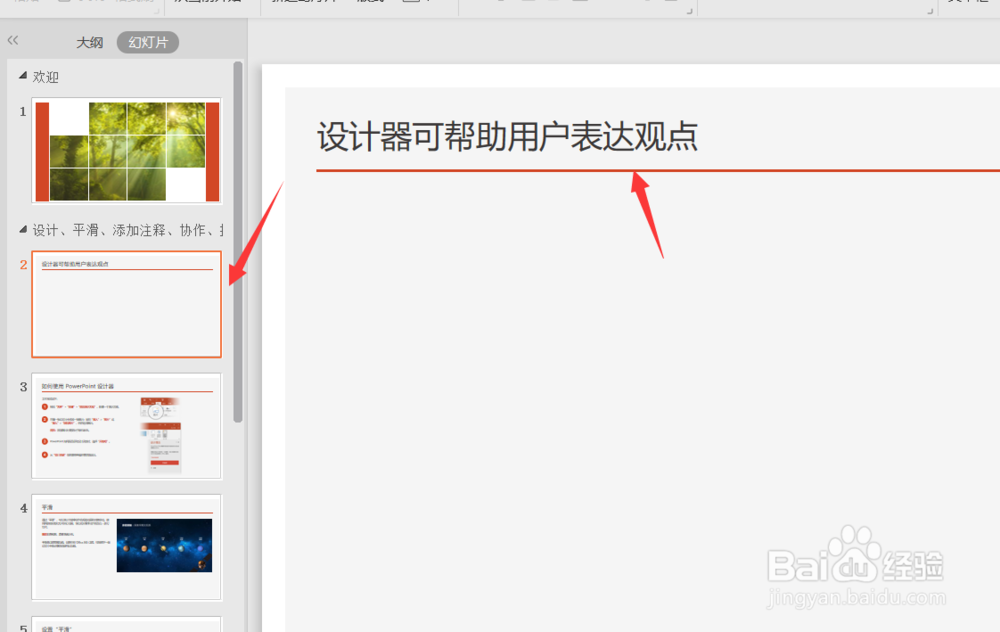
3、新建空白的PPT页面之后,我们将笔刷素材图拖入到页面当中,如下图所示。
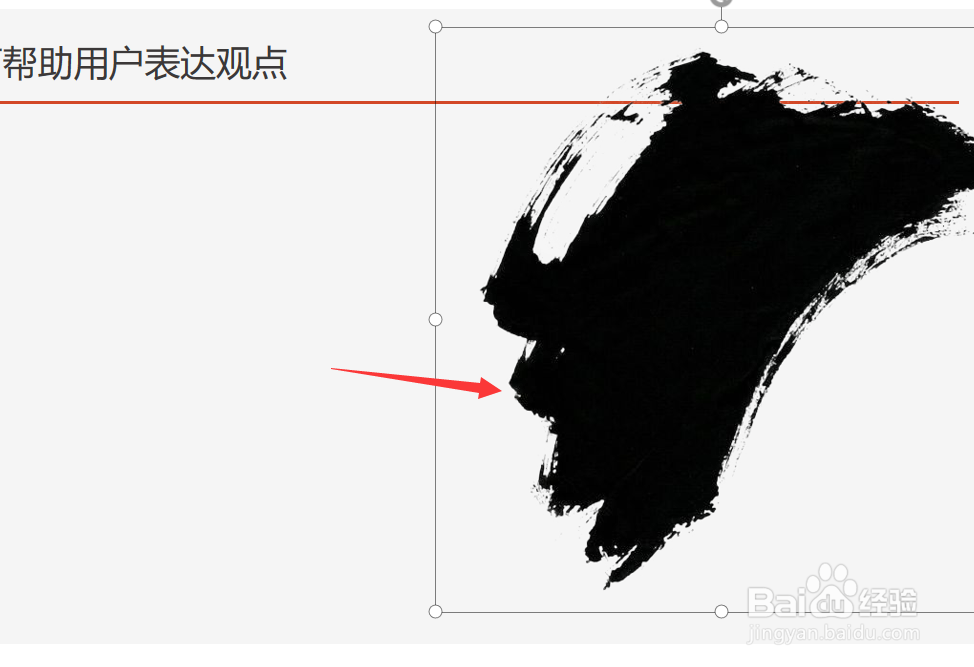
4、接着我们找到我们准备好的素材图,将其拖入整个页面,然后将其置于底层。

5、置于底层之后,我们点击上方的笔刷效果图,点击上方的格式选择颜色,然后点击设置图片颜色选项。

6、进入设置图片颜色选项之后,我们点击图片格式,然后点击图片校正,将其亮度调至100%即可。
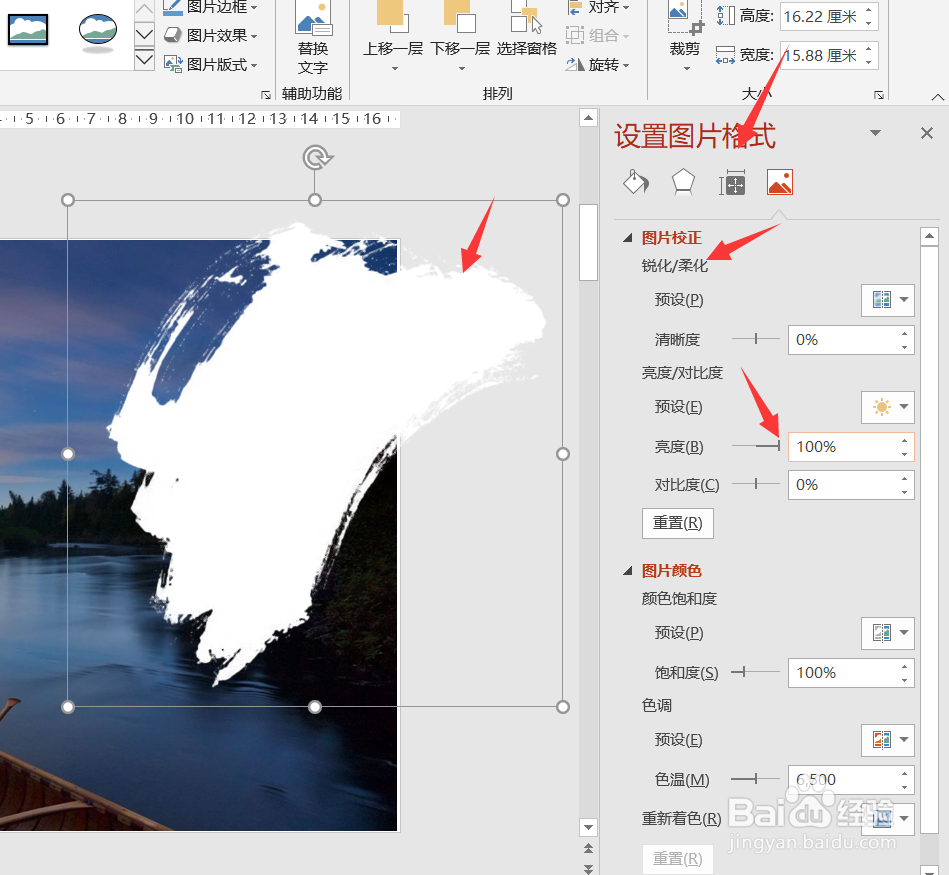
7、我们可以看到笔刷已经完全变成了白色,然后我们调整其大小和位置,让其和背景图相适宜。

8、接着我们在笔刷效果图附近输入一些文字和整个画面的意境相符合,然后点击确定即可。
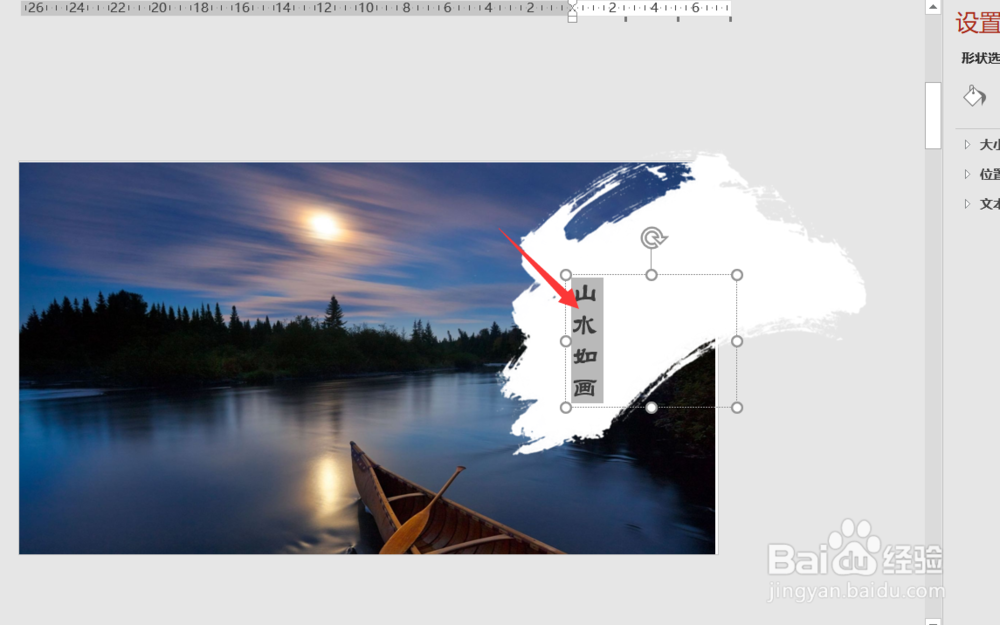
9、最后让我们欣赏一下风景和笔刷效果的兔脒巛钒图吧。今天的PPT如何快速制作笔刷效果图教程就为大家介绍到这里,希望对大家有所帮助。

